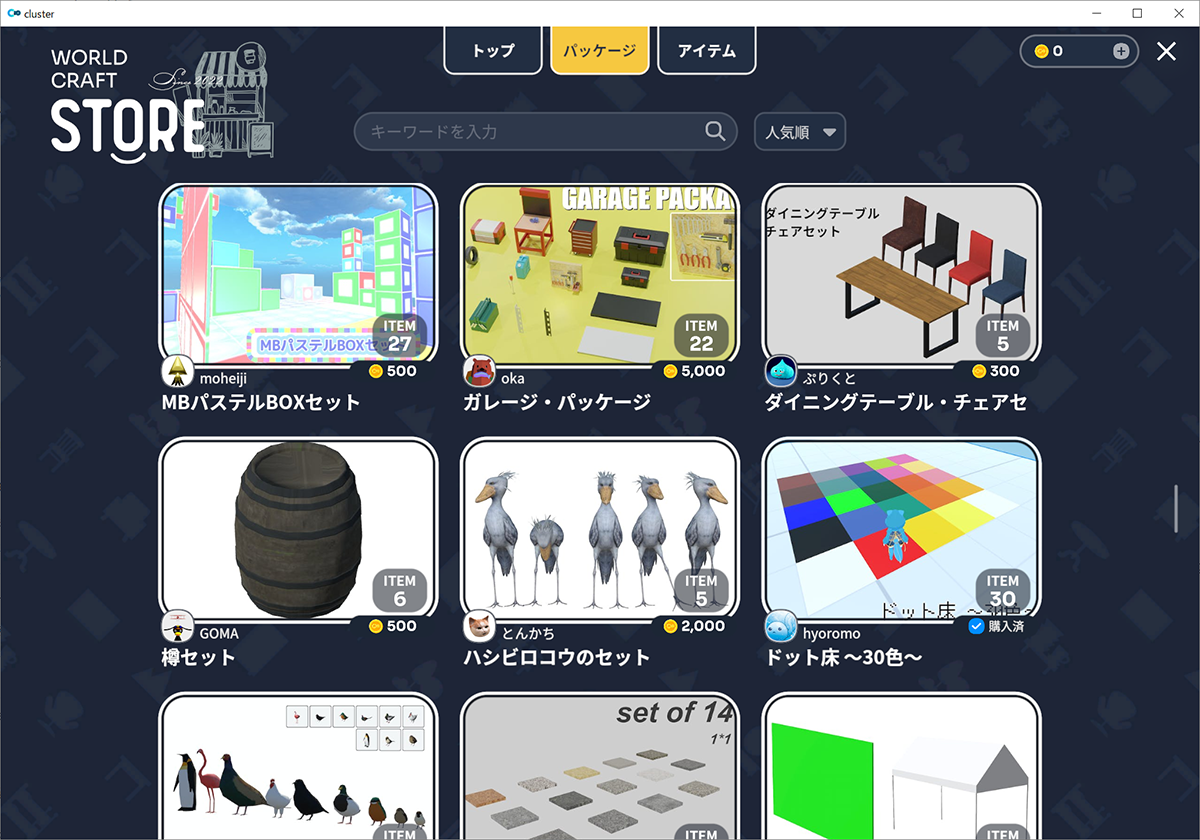
2022/09/01にワールドクラフトストアβ版が公開されました。
clusterでワールド作って公開しました
— ひょろも (@hyoromo) 2022年9月6日
ワールドクラフトストアで公開した単色ブロックを積み上げて商品を陳列しただけ
hyoromo shop https://t.co/723PrzDz11 #cluster
本エントリーはクラフトアイテムを販売、販売アイテムの展示ワールドを作成する手順について書いています。
※2022/09/07時点の情報である事に注意ください。以降のアップデートで内容が大きく異なっている可能性があります。
アイテム公開までの手順
Unity上での手順
1. UnityでItemを作る
Item Nameを設定。Webから変更可能なため適当でも問題無し。
Item Sizeはx/y/zの中でいずれかを1以上、4以下である必要があります*1。
2. (1)で作ったItemをPrefab化*2
3. Unity上メニューから「Cluster > アイテムアップロード」ビュー表示
4. アイテムアップロードビューへ (2) で作ったPrefabをD&D
問題なければアップロードボタンが押せます。問題があればエラー文章が表示されるため、指示に従って修正します。
5. 「アップロード」ボタンを押下
これでclusterサーバーへアイテムがアップロード完了し、次のWeb上での手続きが行えるようになります。
Web上での審査提出
1. 「clusterサイト > マイコンテンツ > アイテム」ページを開く
2. 商品登録したいアイテム欄の「商品登録」ボタンを押下
3. 商品情報を登録して「保存して登録」ボタンを押下
4. ガイドラインに同意して申請
これで審査が開始されます。
Web上で商品公開
審査が完了するとメールとclusterアプリで運営からメッセージが届きます。
審査に通過すると以下の手順を行います。
1. 「clusterサイト > マイコンテンツ > アイテム」ページを開く
2. 審査通過したアイテム欄にある「ストアに公開」ボタンを押下
これでストアにアイテムが並ぶようになります。

公開状態となると「clusterサイト > 商品管理 > アイテム」に公開日に日付が表示されるようになります。
アイテム修正の手順
審査提出中もしくは公開済みのアイテムはモデル、商品情報を修正可能です。
1. モデルを更新する場合「公開までの手順 > Unity上での手順」を再度行ってアイテムをサーバーへアップロードし直す
2. 「clusterサイト > 商品管理 > アイテム」ページを開く
3. 修正したいアイテムを選択
4. 商品詳細ページ上の「商品を修正」ボタンを押下
5. もしモデルを更新する場合「コンテンツを選択」ボタンを押下
新たにアップロードしたアイテムを選択する
6. 商品情報を修正して「保存して登録」ボタンを押下
7. ガイドラインに同意して申請
どんな内容を修正しても再審査されます。
審査通過後、再度「Web上で商品公開」手続きが必要になります。これを忘れると審査通過後も古いアイテムが公開され続けます。
パッケージ公開までの手順
公開済みアイテムを最低3、最大30まで選択してパッケージ販売可能です。
Web上で作成&審査提出
1. 「clusterサイト > 商品管理」ページを開く
2. 「商品登録 > パッケージ」ボタンを押下
3. 「パッケージに含める商品」を押下し、含めたいアイテムを選択
4. 「パッケージ画像 (推奨サイズ: 1920x1280)」を設定
トップ画像のようにパッケージが一覧表示されます。角丸や右下にアイテム数表示されるため、それらを考慮した画像を作る必要があります。
5. その他の情報を入力して「保存して登録」ボタンを押下
6. ガイドラインに同意して申請
これで審査状態となります。
Web上で商品公開
アイテムと同様に審査が完了するとメールとclusterアプリで運営からメッセージが届きます。
審査に通過すると以下の手順を行います。
1. 「clusterサイト > マイコンテンツ > パッケージ」ページを開く
2. 審査通過したアイテム欄にある「ストアに公開」ボタンを押下
パッケージ修正の手順
1. 「clusterサイト > 商品管理 > パッケージ」ページを開く
2. 修正したいパッケージを選択
3. 「商品を修正」ボタンを押下
4. パッケージに含めるアイテムを変更する場合は「商品を選択」ボタンを押下して変更
5. 商品情報を修正して「保存して登録」ボタンを押下
6. ガイドラインに同意して申請
どんな内容を修正しても再審査されます。
審査通過後、再度「Web上で商品公開」手続きが必要になります。これを忘れると審査通過後も古いアイテムが公開され続けます。
販売アイテムを陳列するワールドを作る
2022/09/01に Product Display Itemコンポーネント が追加されました。
ワールドに配置すると販売アイテムの見本表示と、ワンクリックで商品購入ページへ遷移するようになります。なお、アイテム限定でパッケージは行えないようです。
販売アイテムの購入リンクはワールドへ配置可能で、1クリックでアプリ内に商品ページ表示されるの良い
— ひょろも (@hyoromo) 2022年9月6日
ちゃんとしたワールド作って制作モデルを端で販売すれば売れそうな流れができてる pic.twitter.com/dyumirF7CD
1. Unityを開いてclusterワールドを作成*3
2. クリックしたら商品を表示するようにしたいGameObjectに対し、Product Display Itemコンポーネントを追加
3. ProductIdにItemIdを入力
ItemIdは「clusterサイト > 商品管理 > アイテム > 表示したいアイテム選択」ページのURLから取得可能。下図であれば 46985b4e-f683-43f5-b695-185df1682b2b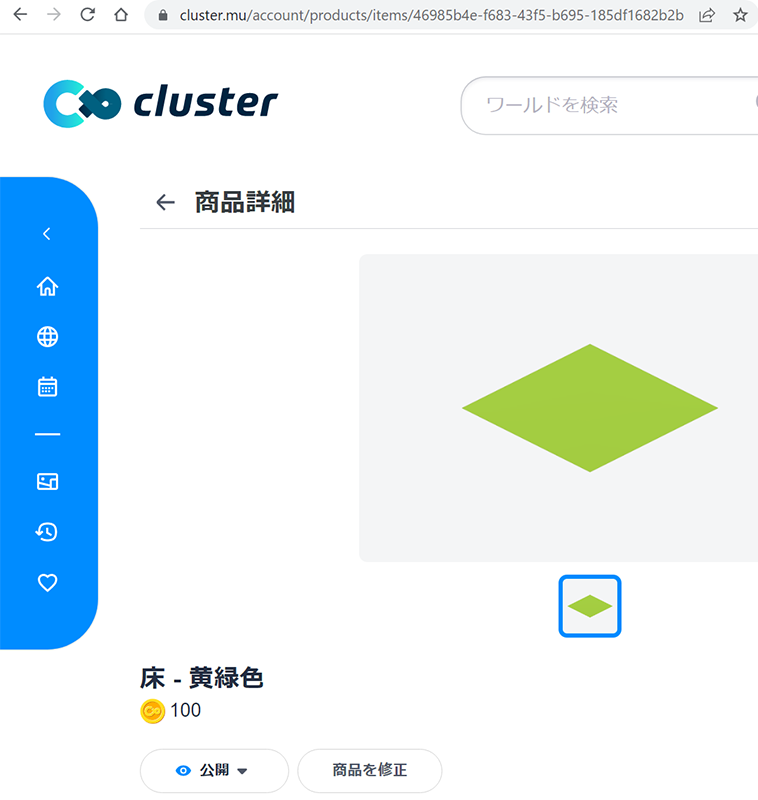
4. アイテム見本を表示したい場所へGameObjectを新規作成し、Product Display ItemコンポーネントのProductDisplayRootに設定
Unity上で再生すると白いCubeが表示されます。
ワールドアップロードすると実際の見本表示や、クリック時に商品ページが表示されるようになります。
実際に販売アイテムを設置したワールドは以下からアクセス出来ます。どんな感じかはこちらから確認してみてください。
cluster.mu
マネタイズ
※繰り返しになりますが2022/09/07時点での情報です。最新情報は変わっている可能性があるため、時間経過していた場合は鵜呑みにせず最新情報を確認ください。

アイテムは100円以上、パッケージは300円以上で販売出来ます。売上は50%が入り、Vポイントとして受け取れます。
Vポイントは1P=1円で、10,000ポイント貯まると「払い出し申請」可能となるようです。
まとめ
ワールドに商品陳列して、そこから商品買える流れが作れるの良いですね!
それほど時間を掛けずに商品販売出来るので気になったらやってみると良いのかなと思いました。